Aggiungere una classe
Per aggiungere una classe in un progetto Visual Studio C++, in Esplora soluzioni fare clic con il pulsante destro del mouse sul progetto, scegliere Aggiungi e quindi Classe. Questo comando apre la finestra di dialogo Aggiungi classe.
Quando si aggiunge una classe, è necessario specificare un nome diverso dalle classi che esistono già in MFC o ATL. Se si specifica un nome che esiste già in una delle due librerie, l'IDE visualizza un messaggio di errore.
Se la convenzione di denominazione del progetto richiede l'uso di un nome esistente, è sufficiente modificare le maiuscole o minuscole del nome poiché C++ fa distinzione tra maiuscole e minuscole. Ad esempio, anche se non è possibile assegnare un nome a una classe CDocument, è possibile denominarlo cdocument.
Contenuto della sezione
Tipo di classe da aggiungere
Nella finestra di dialogo Aggiungi classe quando si espande il nodo Visual C++ nel riquadro sinistro vengono visualizzati diversi gruppi di modelli installati. I gruppi includono CLR, ATL, MFC e C++. Quando si seleziona un gruppo, nel riquadro centrale viene visualizzato un elenco dei modelli disponibili nel gruppo. Ogni modello contiene i file e il codice sorgente necessari per una classe.
Per generare una nuova classe, selezionare un modello nel riquadro centrale, digitare un nome per la classe nella casella Nome e scegliere Aggiungi. Questo pulsante apre l'Aggiunta guidata classe in modo che sia possibile specificare le opzioni per la classe.
Per altre informazioni su come creare classi MFC, vedere classe MFC.
Per altre informazioni su come creare classi ATL, vedere L'oggetto semplice ATL.
Nota
Il modello Aggiungi supporto ATL a MFC non crea una classe, ma configura invece il progetto per l'uso di ATL. Per altre informazioni, vedere supporto ATL in un progetto MFC.
Per creare una classe C++ che non usa MFC, ATL o CLR, usare il modello di classe C++ nel gruppo C++ di modelli installati. Per altre informazioni, vedere Aggiunta di una classe C++ generica.
Sono disponibili due tipi di classi C++ basate su form. La prima classe CFormView crea una classe MFC. La seconda crea una classe CLR Windows Form.
Aggiungi classe (finestra di dialogo)
In Visual Studio 2015 la finestra di dialogo Aggiungi classe contiene modelli che consentono di:
Aprire una procedura guidata codice corrispondente, se una è disponibile. Per altre informazioni, vedere Aggiungere funzionalità con creazioni guidate codice.
- oppure -
Creare automaticamente la nuova classe aggiungendo i file e codice sorgente appropriati al progetto.
È possibile accedere alla finestra di dialogo Aggiungi classe dal menu Progetto , da Esplora soluzioni o dalla Visualizzazione classi.
Nota
Quando si prova ad aggiungere una classe che non è adatta al progetto corrente, si riceverà un messaggio di errore. Selezionare OK per tornare alla finestra di dialogo Aggiungi classe.
In Visual Studio 2017 e versioni successive, la finestra di dialogo Aggiungi classe è la finestra di dialogo classe C++ generica. Per altre informazioni, vedere Aggiunta di una classe C++ generica.
Finestra di dialogo Creazione guidata classi
È possibile creare una classe da modelli installati nella finestra di dialogo Creazione guidata classi . Per usare la Creazione guidata classi, fare clic con il pulsante destro del mouse sul progetto in Esplora soluzioni e scegliere Creazione guidata classi dal menu di scelta rapida. Il pulsante Aggiungi classe nella finestra di dialogo include un controllo a discesa per la scelta di un modello.
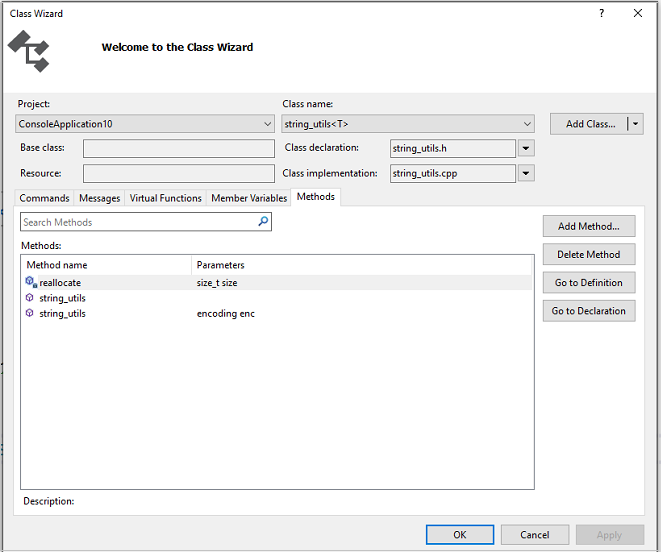
È anche possibile usare la Creazione guidata classe per modificare o esaminare una classe esistente.
Aggiungere modelli di classe
Esistono quattro categorie di modelli Aggiungi classe : .NET, ATL, MFC e Generic.
.NET
| Modello | Procedura guidata |
|---|---|
| Servizio Web ASP.NET | Non disponibile |
| Classe Component (.NET) | Non disponibile |
| Classe Installer (.NET) | Non disponibile |
| Controllo utente (.NET) | Non disponibile |
| Windows Form (.NET) | Non disponibile |
ATL
| Modello | Procedura guidata |
|---|---|
| Aggiungi supporto ATL a MFC | Non disponibile |
| Controllo ATL | Procedura guidata controllo ATL |
| Finestra di dialogo ATL | Procedura guidata finestra di dialogo ATL |
| Oggetto semplice ATL | Procedura guidata dell'oggetto semplice ATL |
| Provider di eventi WMI | Configurazione guidata provider di eventi WMI |
| Provider di istanze WMI | Configurazione guidata provider di istanze WMI |
MFC
| Modello | Procedura guidata |
|---|---|
| Classe MFC | Aggiunta guidata classe MFC |
Classi generiche
| Modello | Procedura guidata |
|---|---|
| Classe C++ generica | Creazione guidata classe C++ generica |
Commenti e suggerimenti
Presto disponibile: Nel corso del 2024 verranno gradualmente disattivati i problemi di GitHub come meccanismo di feedback per il contenuto e ciò verrà sostituito con un nuovo sistema di feedback. Per altre informazioni, vedere https://aka.ms/ContentUserFeedback.
Invia e visualizza il feedback per